Vesileiman tekeminen kuvalle Photoshopilla tai ilman sitä
Kun työskentelet kovasti valokuvan parissa, voit luoda vesileiman suojataksesi sitä tekijänoikeuksilta. Vesileima voi olla mitä tahansa tekstistä yksilölliseen kuvaan. Mutta läpinäkyvä vesileima on paras, koska tavallinen vesileima voi häiritä kauniisti otettua valokuvaa. Ja tämä ohje auttaa sinua käyttämään suosituksia läpinäkyvän vesileiman tekemiseen.
Opasluettelo
Osa 1: Paras tapa tehdä läpinäkyvä vesileima verkossa Osa 2: Tee läpinäkyvä vesileima Photoshopilla Osa 3: Usein kysyttyä läpinäkyvästä vesileimastaOsa 1: Paras tapa tehdä läpinäkyvä vesileima Windowsissa tai macOS:ssä
Läpinäkyvän vesileiman tekeminen on toinen ongelma, jota saatat kohdata valokuvien muokkauksessa, mutta voit myös poistaa ei-toivotun vesileiman AnyRec ilmainen taustanpoistoaine verkossa. Verkkotyökalun avulla voit poistaa ja muuttaa taustan haluamallasi värillä. Se tukee myös läpinäkyvän taustan käyttämistä kuville, kuten JPEG, PNG ja muille formaateille. AI-tekniikan avulla kuvasi tallennetaan hyvälaatuisina ja 100%-turvallisina. Käy osoitteessa AnyRec Ilmainen taustanpoistoaine verkossa millä tahansa selaimella.
◆ Poista läpinäkyvä vesileima ja muokkaa kuvan taustaa haluamallesi värille.
◆ Korosta kohde kuvasta automaattisesti poistaaksesi taustan, kun käyttäjä voi säilyttää tai poistaa muita osia.
◆ Mukana on muokkaustoimintoja, jotka lisäävät väriä kuvan taustaan ja uusiin valokuviin ja rajaavat niitä haluttuun kuvasuhteeseen.
◆ Erinomainen algoritmi kuvan taustan, vesileiman, tekstin tai logon poistamiseen täydellisellä kuvanlaadulla.
Vaihe 1.Mene https://www.anyrec.io/free-online-background-remover/ päästäksesi viralliselle sivustolle. Napsauta "Lähetä kuva" -painiketta ja selaa muokattavaa kuvaa. Voit myös vetää ja pudottaa tiedostoja kansiostasi online-työkalun käyttöliittymään.
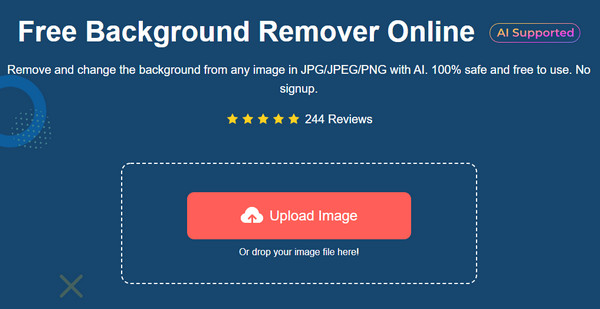
Vaihe 2.Kun tiedosto on ladattu onnistuneesti, työkalu korostaa automaattisesti kohteen kuvassa. Voit käyttää "Säilytä"- ja "Poista"-ominaisuuksia tehdäksesi säätöjä. Siirry "Muokkaa"-valikkoon ja valitse taustan väri. Voit myös valita läpinäkyvän vaihtoehdon ikkunan yläpuolelle. Napsauta "Rajaa" -painiketta, jos haluat muuttaa kuvan kuvasuhdetta.
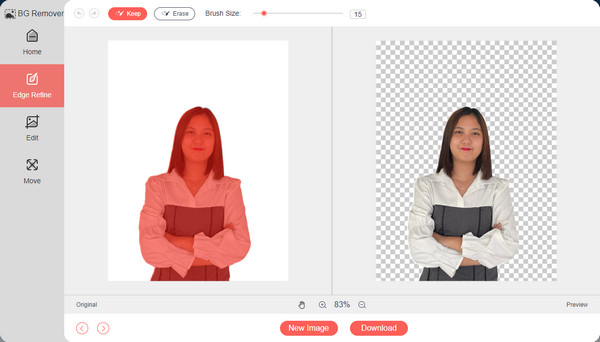
Vaihe 3.Siirry sen jälkeen "Siirrä"-valikkoon, jossa voit siirtää pääobjektin kuvan keskelle. Napsauta "Lataa" -painiketta tallentaaksesi tulosteen tietokoneellesi. Voit muokata toista kuvaa napsauttamalla "Uusi kuva" -painiketta.
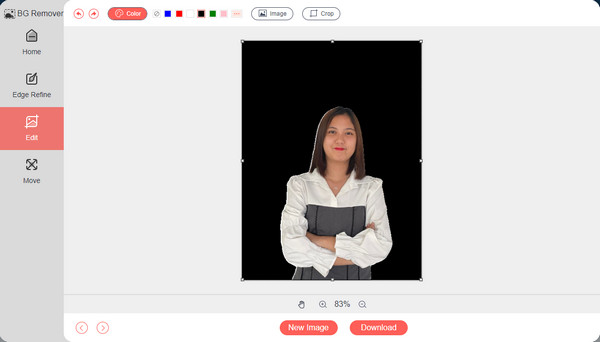
Osa 2: Tee läpinäkyvä vesileima Photoshopilla
Jos haluat luoda vesileiman ammattimaisesti, saatat joutua investoimaan monimutkaiseen ohjelmaan, kuten Adobe Photoshopiin. Ohjelmisto sisältää kaiken oleellisen kuvankäsittelyyn, mukaan lukien ei-toivottujen kohteiden poistamisen, värien käsittelyn ja kuvissasi näkyvien virheiden korjaamisen. Lopulta tarvitset näitä ominaisuuksia kuvien optimointiin ja parantamiseen. Näin ollen Photoshop tarjoaa sinulle enemmän vaihtoehtoja valokuvien muokkaamiseen. Jos et tunne Photoshopia, tässä on yksityiskohtainen vaihe läpinäkyvän vesileiman tekemiseksi ammattimaisella valokuvaeditorilla.
◆ Tukee läpinäkyvän vesileiman tekemistä tekstin ja kuvan perusteella.
◆ Tarjoa laaja valikoima fontteja, kokoja ja värejä vesileiman luomiseen.
◆ Anna käyttäjien muokata kuvia muilla tehokkailla työkaluilla.
◆ Tukee myös vesileimojen ammattimaista poistamista.
Vaihe 1.Jos Photoshopia ei vieläkään ole asennettu laitteellesi, lataa se viralliselta verkkosivustolta. Käynnistä sitten ohjelmisto aloittaaksesi muokkaamisen. Sinun on luotava uusi asiakirja, jolla on haluamasi mitat. On suositeltavaa asettaa se arvoon "1600px × 200px", jotta logo on edelleen näkyvissä liitettäväksi kuvaan.
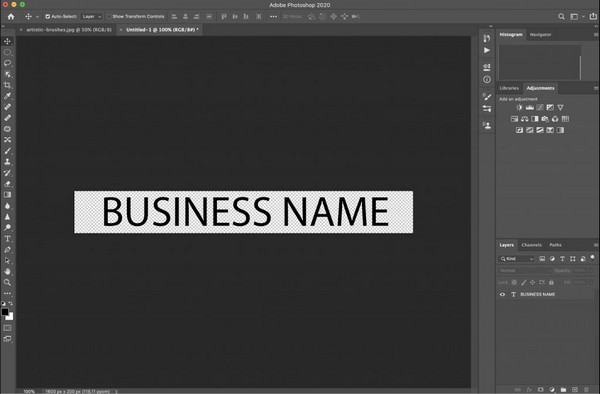
Vaihe 2.Valitse sitten "Teksti"-työkalu ja kirjoita vesileimaksi haluamasi teksti. Mukauta se haluamaasi fonttiin, kokoon ja väriin tehdäksesi siitä allekirjoituksesi. Aseta kerrospaletista opasiteetiksi noin "50%". Voit myös luoda vesileimalle muita peittävyysversioita ja valita niistä parhaan.
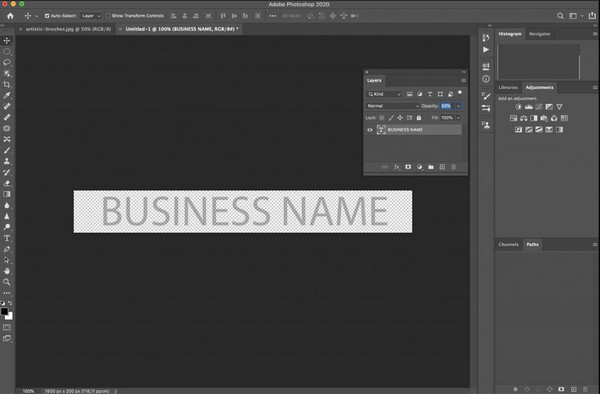
Vaihe 3.Kun olet päättänyt parhaan vesileiman, on aika viedä tiedosto. Napsauta "Vie" -painiketta ja valitse määritetty kansiopolku, johon haluat tallentaa sen. Varmista, että tiedosto viedään "PNG"-asiakirjana. Käytä vesileimaa kaikkiin teoksiisi.
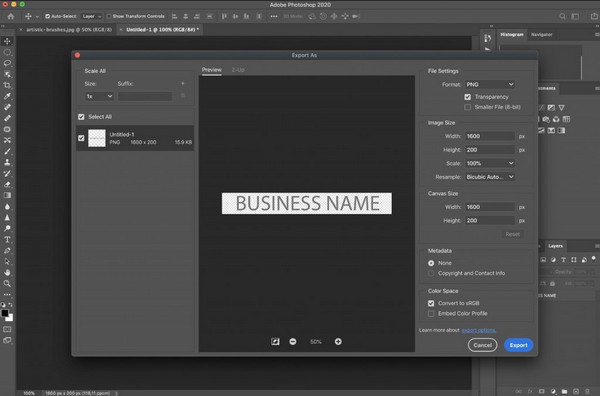
Toisaalta Adobe Photoshop on monimutkainen monille käyttäjille, eikä oppimiskäyrä ole yhdessä yössä. Voit silti etsiä vaihtoehtoa läpinäkyvän vesileiman tekemiseen tai käyttää AnyRec Free Background Remover Online -ohjelmaa ilmaiseksi.
Osa 3: Usein kysyttyä läpinäkyvästä vesileimasta
-
1. Voinko tehdä läpinäkyvän vesileiman käyttämällä Macin Esikatselua?
Joo. Tässä on mitä sinun tulee tehdä poista tausta ja tee läpinäkyvä vesileima käyttämällä Esikatselua. Etsi kuva laitteestasi selaamalla. Napsauta tiedostoa hiiren kakkospainikkeella, napsauta Kopioi -painiketta ja avaa se esikatselussa kaksoisnapsauttamalla. Siirry Työkalut-osioon ja valitse Annotate-vaihtoehto. Napsauta aliluettelosta Teksti -painiketta. Kirjoita teksti ja paina sitten Komento + A korostaa sitä. Voit muokata tekstiä muuttamalla fonttia, kokoa tai väriä. Paikanna sitten läpinäkyvyys, jotta vesileima tulee läpinäkyväksi. Vie ja tallenna työsi ja käytä sitä sitten projekteissasi.
-
2. Mitkä ovat parhaat suositellut sovellukset vesileiman tekemiseen Androidissa?
Voit ladata ja yrittää tehdä vesileiman Androidilla seuraavilla sovelluksilla: YouCam Perfect, Snapseed ja Add Watermarks on Photos. Nämä sovellukset ovat kaikki saatavilla Google Play Kaupasta.
-
3. Miksi minun pitäisi tehdä valokuviini läpinäkyvä vesileima?
Sen lisäksi, että suojaat tekijänoikeuksilta tai ihmisiltä, jotka saattavat varastaa teoksesi, minkä tahansa vesileiman tai logon tekeminen auttaa myös sinua näyttämään luomuksesi ihmisille. Oletetaan, että myyt kuvia tai mainostat tuotteita; parasta on mukautettu vesileima.
Johtopäätös
Photoshop on erinomainen tapa tehdä läpinäkyvä vesileima, jopa laajaan valokuvien muokkaukseen vesileiman poistaminen. Et kuitenkaan ehkä pidä sen tarjoamista monimutkaisista ominaisuuksista, joten AnyRec ilmainen taustanpoistoaine verkossa on vaihtoehto, jota voit kokeilla. Ilmoittautumista ei vaadita, tai käynnistysohjelman asennus tarvitaan. Voit käyttää verkkotyökalua ilmaiseksi hikoilematta!
